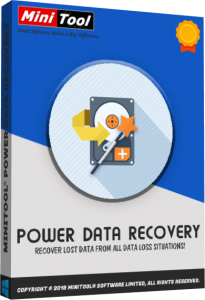Windows 10, 8.1 va Windows 7-da o’chirilgan disk qismini qanday tiklash mumkin ?

Agar siz buyruq satrida Windows 10, 8.1 yoki Windows 7-da qattiq diskdan biron bir bo’limni bila turib yoki tasodifan o’chirib tashlagan bo’lsangiz, Disk boshqarish yoki uchinchi tomon dasturlaridan foydalangan bo’lsangiz va xuddi shu sohalarda yangi bo’limlar yaratishga va ularga ma’lumotlarni yozishga muvaffaq bo’lmasangiz. agar kerak bo’lsa, o’chirilgan qismini to’liq va xavfsiz ravishda barcha ma’lumotlar bilan tiklashingiz mumkin.
Ushbu qo’llanmada qattiq disk yoki SSD-ning o’chirilgan qismini tiklashning oddiy usullari mavjud (ikkinchi holatda, qattiq disklarning ishlash tabiati tufayli, natija kafolatlanmaydi) ushbu maqsadlar uchun maxsus dasturlardan foydalangan holda.
DMDE-da o’chirilgan disk qismini tiklash
DMDE bepul emas, lekin hatto bepul sinov versiyasi, agar uning tuzilishi biroz keyinroq o’zgarmagan bo’lsa, o’chirilgan qismini muvaffaqiyatli tiklashga imkon beradi. Sinov uchun men diskdan quyidagi rasmda belgilangan ikkita NTFS va FAT32 bo’limlarini o’chirdim, har bir qism sinov papkasi va faylini o’z ichiga olgan.
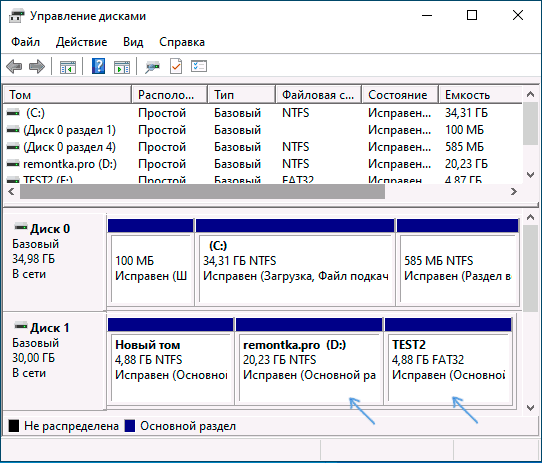
Natijada, diskda ushbu bo’limlar o’rniga juda ko’p bo’sh joy mavjud. DMDE-dan foydalangan holda bo’limni tiklash bosqichlari quyidagilar:
- Rasmiy https://dmde.ru/ saytidan DMDE-ni yuklab oling va arxivni o’zingiz uchun qulay joyga olib tashlang va DMDE-ni ishga tushiring.
- Litsenziya shartnomasini qabul qilganingizdan so’ng, “Jismoniy qurilmalar” bo’limida siz qayta tiklamoqchi bo’lgan qism joylashgan diskni tanlang, “OK” ni bosing.

- Agar dastur o’chirilgan qismlarni topsa, siz ularni ro’yxatda ko’rasiz. Ular quyidagi tarzda ko’rsatilishi mumkin – quyida joylashgan skrinshotda bo’lgani kabi sariq belgi bilan.
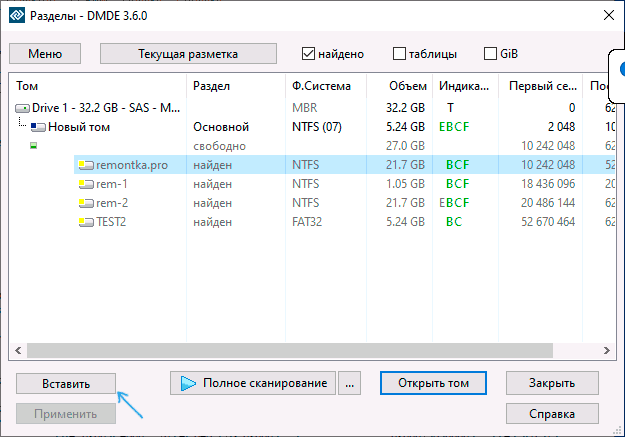
- Yoki quyidagi rasmdagi kabi ajoyib bo’limlar.

- Kerakli qismni belgilang va chap pastki qismida “Qo’shish” (birinchi holda) yoki “Qayta tiklash” (ikkinchi) tugmasini bosing. Bo’lim turini belgilang (odatda kerakli tur standart holatda tanlanadi).
- Ilova tugmachasini bosing yoki Modified Belgilanish va Belgilanishni qo’llashni bosing.
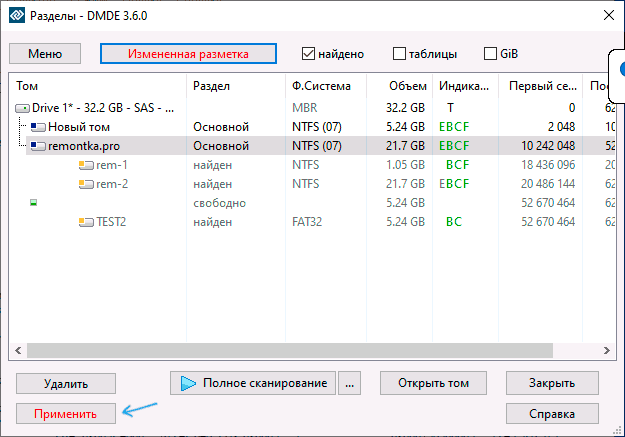
- O’zgarishlarni diskka saqlashni tasdiqlang (agar kerak bo’lsa, o’zgarishlarni qaytarish uchun ma’lumotlarni saqlang).
- DMDE-ni yoping va kompyuteringizni qayta ishga tushiring. Agar jarayonda diskda xato bo’lsa, tizim tekshiruvdan o’tishga ruxsat bering.
- Qayta ishga tushirilgandan so’ng, bo’limlar barcha ma’lumotlar bilan o’z joylarida paydo bo’ladi, agar hech bo’lmaganda, bo’limlarni yo’q qilishdan tashqari, diskdagi bo’lim tuzilishi bilan hech narsa qilinmagan bo’lsa.
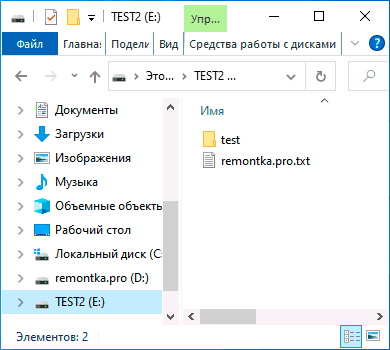
Windows bo’limlarini tiklash uchun boshqa dasturlar
Qattiq diskda o’chirilgan qismlarni tiklashni osonlashtiradigan boshqa dasturlar mavjud. Ulardan biri – TestDisk mutlaqo bepul va juda samarali, ammo foydalanuvchi grafik interfeysiga ega emas, barcha harakatlar konsol rejimida amalga oshiriladi. Quyidagi skrinshotda topilgan o’chirilgan bo’limlar ko’rsatilgan (avvalgi misolda biz tiklaganlar bilan bir xil).
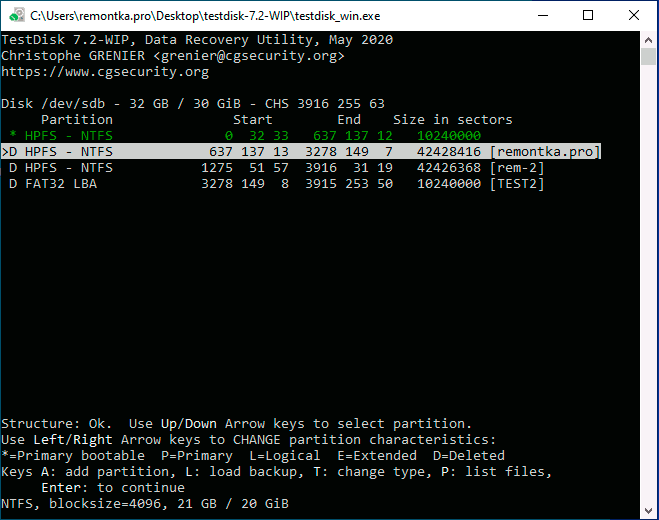
Umuman olganda, buyruq satri rejimiga qaramay, ushbu dasturda bo’limni tiklash juda qiyin emas va menda ushbu mavzu bo’yicha alohida batafsil ko’rsatma bor: TestDisk-da qattiq disk qismini yoki flesh-diskni tiklash .
Yaxshi tiklash natijalariga ega bo’lgan yana bir dastur – bu faol qismni tiklash. Avvalgilaridan farqli o’laroq, bu bepul emas, grafik interfeysi mavjud.
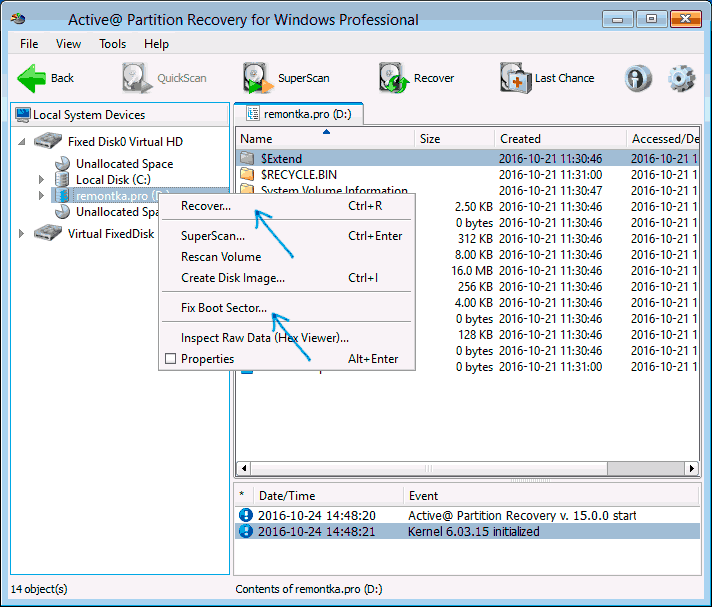
Ammo uning afzalligi ham bor: dastur yuklanuvchi ISO tasviri sifatida ham mavjud, ya’ni biz bootable USB flesh-disk yoki diskni Active Partition Recovery yordamida yoqishimiz va undan foydalanishimiz mumkin, masalan, operatsion tizim ishlamay qolganda o’chirilgan tizim diskini qayta tiklash uchun.